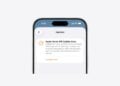Wenn du dein iPhone täglich nutzt, um deinen Alltag zu organisieren, dann kennst du sicher die Erinnerungen-App. Doch nutzt du wirklich alles, was sie kann? Viele unterschätzen das Tool, dabei steckt eine Menge Funktionalität drin. Egal ob du To-dos für die Arbeit, private Erledigungen oder regelmäßige Aufgaben verwalten willst – mit den richtigen Einstellungen wird dein iPhone zum idealen Helfer. Hier bekommst du sieben praktische Tipps, mit denen du die Erinnerungen-App optimal einsetzt, keine Aufgaben mehr vergisst und dein Zeitmanagement deutlich verbesserst.
Die Erinnerungen-App auf dem iPhone ist viel mehr als nur eine einfache Liste für Aufgaben. Sie bietet intelligente Sortierung, Tags, orts- und zeitbasierte Benachrichtigungen, Wiederholungen, Siri-Integration, Automatisierungen über Kurzbefehle und sogar gemeinsame Listen für Teams oder Familien. Gerade wenn du viele Dinge gleichzeitig organisieren musst, lohnt es sich, tiefer einzusteigen. Die folgenden Tipps helfen dir, alle Funktionen gezielt zu nutzen – ganz ohne Umwege oder komplizierte Einstellungen.
Smart Lists aktivieren
Standardmäßig bietet dein iPhone in der Erinnerungen-App sogenannte Smart Lists wie „Heute“, „Geplant“ oder „Markiert“. Diese Listen sortieren deine Aufgaben automatisch nach Fälligkeit oder Priorität. Du kannst sie über „Listen bearbeiten“ anpassen oder eigene Smart Lists erstellen – zum Beispiel für bestimmte Lebensbereiche wie „Haushalt“, „Projekt A“ oder „Wichtige Aufgaben“. So bekommst du schnell einen Überblick über das, was gerade zählt, ohne lange scrollen zu müssen.
Tags für bessere Organisation
Mit Tags bringst du Ordnung in deine Erinnerungen, vor allem wenn du viele Aufgaben verwaltest. Du kannst jeder Aufgabe Schlagwörter wie #Arbeit, #Einkauf, #Fitness oder #ProjektX hinzufügen. In der App findest du dann im Tab „Tags“ eine Übersicht aller Aufgaben mit dem jeweiligen Tag. Das ist besonders nützlich, wenn du projektübergreifend arbeitest oder persönliche und berufliche Themen trennst. Tags lassen sich auch in Smart Lists nutzen, um Inhalte automatisch zu filtern.
Ortsbasierte Erinnerungen nutzen
Mit ortsbasierten Erinnerungen wirst du vom iPhone automatisch benachrichtigt, wenn du einen bestimmten Ort erreichst oder verlässt. Das ist hilfreich, wenn du dich zum Beispiel beim Betreten des Supermarkts an den Einkauf erinnern lassen willst. Öffne dazu eine Erinnerung, tippe auf das Info-Symbol und aktiviere „Ort“. Anschließend gibst du eine Adresse oder einen bekannten Ort ein. Du kannst auswählen, ob die Erinnerung beim Ankommen oder Verlassen ausgelöst werden soll.
Wiederkehrende Erinnerungen einrichten
Für alle Aufgaben, die regelmäßig anfallen, musst du nicht jedes Mal eine neue Erinnerung anlegen. Stattdessen kannst du unter „Info > Wiederholen“ ein Intervall festlegen: täglich, wöchentlich, monatlich oder benutzerdefiniert. Das eignet sich für Termine wie Arztbesuche, Medikamenteneinnahme, Trainingseinheiten oder Wochenroutinen. Die Erinnerung erscheint dann automatisch zur richtigen Zeit im System – zuverlässig und ohne manuelle Eingabe.
Siri-Integration und Kurzbefehle
Mit Siri geht es noch schneller. Sag einfach: „Hey Siri, erinnere mich um 20 Uhr an den Anruf mit Tom.“ – und dein iPhone legt automatisch eine neue Erinnerung an. Noch interessanter wird es mit der Kurzbefehle-App. Hier kannst du Abläufe automatisieren, zum Beispiel Mails mit bestimmten Betreffzeilen direkt als Erinnerung speichern oder bei Ankunft im Büro automatisch eine To-do-Liste starten. Diese Automationen helfen, wiederkehrende Prozesse effizienter zu gestalten.
Geteilte Listen für Zusammenarbeit
Wenn du Aufgaben mit anderen teilen willst, kannst du ganze Erinnerungslisten freigeben. In jeder Liste findest du oben rechts ein Personen-Icon. Darüber kannst du Kontakte einladen, gemeinsam an einer Liste zu arbeiten. Alle Beteiligten können Aufgaben hinzufügen, bearbeiten oder abhaken. Das ist besonders nützlich für Familienorganisation, Wocheneinkäufe, Reisevorbereitungen oder Teamprojekte.
Favoriten und Benachrichtigungen anpassen
Wichtige Listen kannst du als Favoriten markieren. Diese erscheinen dann im Kontrollzentrum oder im Widget auf dem Homescreen – je nachdem, wie du dein iPhone eingerichtet hast. Unter „Einstellungen > Erinnerungen“ kannst du außerdem festlegen, wie du benachrichtigt werden willst: Banner, Töne oder Hinweise auf dem Sperrbildschirm. Damit verpasst du keine wichtige Erinnerung mehr und kannst unwichtige Benachrichtigungen gezielt ausblenden.
So holst du alles aus der iPhone Erinnerungen-App raus
Wenn du alle Funktionen der Erinnerungen-App auf deinem iPhone richtig einsetzt, wird dein Aufgabenmanagement deutlich einfacher. Mit Smart Lists, Tags, ortsbasierten Erinnerungen, Automatisierungen und geteilten Listen hast du ein sehr flexibles System zur Hand, das sich an deinen Alltag anpasst. Nimm dir ein paar Minuten, um die Tipps auszuprobieren – du wirst merken, wie viel effizienter und organisierter dein Tag dadurch wird. Zeit für frisches Zubehör? Besuche unsere Amazon Storefront und entdecke eine große Auswahl an Produkten von führenden Herstellern, auch für HomeKit! (Bild: Shutterstock / Anastasia MiPhoto)
- iOS 26: Apple Music bekommt endlich Ordner für Playlists
- Nur bestimmte Fotos mit Apps wie Facebook teilen – so geht’s
- iOS 26: Erinnerungen jetzt schneller und einfacher erfassen
- AirTag effizient nutzen – 7 praktische Tracking-Tipps
- iPhone Bildschirmzeit optimal nutzen – 7 effektive Tipps
- iPhone Batteriezustand optimieren: 7 Tipps zur Akkuschonung
- iPhone Akkulaufzeit verlängern: Diese 7 Tipps helfen sofort
- iPhone Bedienungshilfen nutzen: 7 Funktionen im Überblick
- Apple Intelligence: Ab welchem iPhone ist es verfügbar?
- iPhone & Co.: So deaktivierst du die erweiterte visuelle Suche
- iPhone Akkulaufzeit verlängern: Diese 7 Tipps helfen sofort
- iPhone RAW Fotos bearbeiten – 8 einfache Profi-Tipps
- iPhone & Co.: So deaktivierst du die erweiterte visuelle Suche
- iPhone Akkulaufzeit verlängern: Diese 7 Tipps helfen sofort
- iPhone Widgets einrichten: Diese 6 Tricks musst du kennen
- Apple Pay auf dem iPhone einrichten – schnell und sicher
- Warum ein iPhone? Diese Vorteile überzeugen langfristig
- iPhone richtig sichern: 5 wichtige Funktionen im Überblick
- iPhone Akku sparen: Wann lohnt sich der Stromsparmodus?
- Apple Wallet sicher, praktisch und effizient nutzen – 7 Tipps
- Smart TV von LG oder Samsung? So deaktivierst du das Tracking
Häufige Fragen zur iPhone Erinnerungen-App
Standardmäßig sind einige Smart Lists wie „Heute“ und „Geplant“ aktiv. Über „Listen bearbeiten“ kannst du sie anpassen oder eigene Smart Lists erstellen, die nach deinen Kriterien filtern.
Listen sind praktisch für grobe Themenbereiche, Tags helfen dir beim Feinsortieren. Mit Tags kannst du Aufgaben über mehrere Listen hinweg bündeln – zum Beispiel alle mit #Arbeit oder #Einkauf.
Öffne die gewünschte Erinnerung, tippe auf das Info-Symbol (i), wähle „Ort“ und gib Adresse oder Ort ein. Du kannst einstellen, ob die Erinnerung beim Ankommen oder beim Verlassen ausgelöst wird.
Ja. Unter „Info > Wiederholen“ kannst du neben täglichen, wöchentlichen oder monatlichen Intervallen auch ein benutzerdefiniertes Intervall festlegen – etwa „alle 3 Tage“ oder „jeden 2. Montag“.
Ja, Siri muss in den Einstellungen aktiviert sein. Danach kannst du Erinnerungen einfach per Sprachbefehl erstellen, zum Beispiel „Hey Siri, erinnere mich morgen um 9 Uhr an das Meeting.“
Nein, geteilte Erinnerungen funktionieren nur innerhalb des Apple-Ökosystems. Alle Beteiligten benötigen ein iPhone, iPad oder einen Mac mit iCloud.
In den iPhone-Einstellungen unter „Mitteilungen > Erinnerungen“ kannst du genau festlegen, wie Benachrichtigungen angezeigt werden – als Banner, Ton, Mitteilung im Sperrbildschirm oder nur im Kontrollzentrum.
Ja. Du kannst das Erinnerungen-Widget hinzufügen und dort gezielt deine Favoriten-Listen einblenden, um schnelleren Zugriff auf deine wichtigsten Aufgaben zu haben.